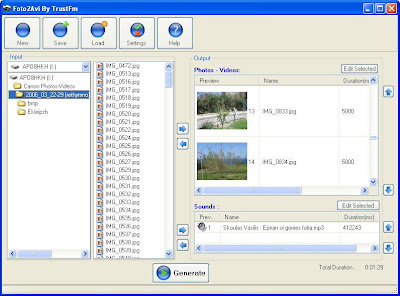एक छोटा और आसान टूल जिससे आप अपने पेन ड्राइव से भी अपने कंप्यूटर पर विंडोज 7 इंस्टाल कर पायेंगे ।
ये विशेषकर नए छोटे आईडिया पैड लैपटॉप जिनमे सीडी ड्राइव नहीं होती है उनमे और अगर आपके कंप्यूटर में डीवीडी ड्राइव न हो या काम नहीं कर रही हो तो नया विंडोज सेवन इंस्टाल करने में बेहद उपयोगी है ।
अब किसी ऐसे कंप्यूटर में जिसमे डीवीडी ड्राइव लगी हो इस टूल को डाउनलोड कर इंस्टाल करें ।
अब विंडोज सेवन की डीवीडी ड्राइव में लगायें और वो पेन ड्राइव भी जिसमे आप विंडोज 7 रखना चाहते हैं (ध्यान रखें की पेन ड्राइव 4 जीबी या इससे ज्यादा क्षमता की हो क्यूंकि विंडोज 7 की फाइल्स 2 जीबी से अधिक ही होती हैं ) फिर इस टूल को शुरू करें
ऊपर दिए चित्र के अनुसार
Select Files बटन पर क्लिक करें ।
अब अपने डीवीडी ड्राइव जिसमे विंडोज सेवन की डीवीडी लगी है उसे चुन लें ।

कुछ इस तरह से आपके कंप्यूटर पर ड्राइव का नाम अलग हो सकता है ।
अब आपसे वो पेन ड्राइव चुनने पूछा जायेगा

इस तरह से इसमें अपनी ड्राइव चुन लें अब Next बटन पर क्लिक करें ।
आपके कंप्यूटर और विंडोज 7 वर्जन के अनुसार प्रक्रिया थोड़ी अलग हो सकती है पर आम तौर पर जैसा ऊपर बताया गया है उसी तरह होगी ।
आपका बूटेबल विंडोज 7 पेन ड्राइव में तैयार है अब आप कंप्यूटर को यूएसबी ड्राइव से बूट करके विंडोज सेवन इंस्टाल कर सकते हैं ।
ध्यान रखें इस टूल के उपयोग के लिए आपके कंप्यूटर में
Microsoft .NET Framework 4 इंस्टाल होना चाहिए ।
इस मुफ्त औजार का आकार है सिर्फ 89 केबी ।
इसे डाउनलोड करने यहाँ क्लिक करें । 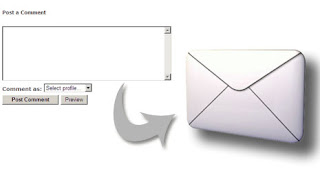
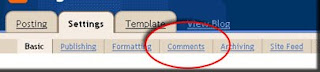
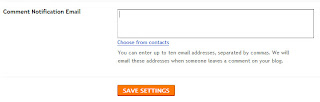 इसके सामने के बॉक्स में आप वो ईमेल एड्रेस डाल दें जिस पर आप कमेन्ट प्राप्त करना चाहते हैं । जैसे blog@gmail.com फिर पर Save Settings क्लिक कर सुरक्षित करें ।
इसके सामने के बॉक्स में आप वो ईमेल एड्रेस डाल दें जिस पर आप कमेन्ट प्राप्त करना चाहते हैं । जैसे blog@gmail.com फिर पर Save Settings क्लिक कर सुरक्षित करें ।